Apple Pencil을 사용하는 기능을 포함하여 iPad에는 많은 훌륭한 기능이 있습니다. 이를 통해 iPad에서 바로 메모를 하거나, 낙서를 하거나, 진지한 예술 작품을 그릴 수 있습니다.
내용물
- 관련 읽을거리
- Apple Pencil 배터리 잔량 확인
-
Apple Pencil이 충전되지 않으면 어떻게 해야 합니까?
- AppleCare를 구출
-
결론
- 관련 게시물:
관련 읽을거리
- Apple Pencil이 작동하지 않습니까? 다음은 문제 해결 가이드입니다.
- 새로운 Apple Pencil 2, 여기에 당신이 알아야 할 사항이 있습니다
- 새로운 Apple Pencil을 위한 최고의 팁
- 이 책상 설정으로 iPad Pro로 전환하십시오.
- iPadOS 14에서 새로운 Scribble 기능을 사용하는 방법
그러나 Apple Pencil을 사용하면 배터리가 부족해지고 싶지 않을 것입니다. 이것은 당신이 연필이 재충전되기를 기다리는 동안 당신을 좌절시키고 조급하게 만듭니다. Apple Pencil 배터리 잔량을 확인하는 방법은 다음과 같습니다.
Apple Pencil 배터리 잔량 확인
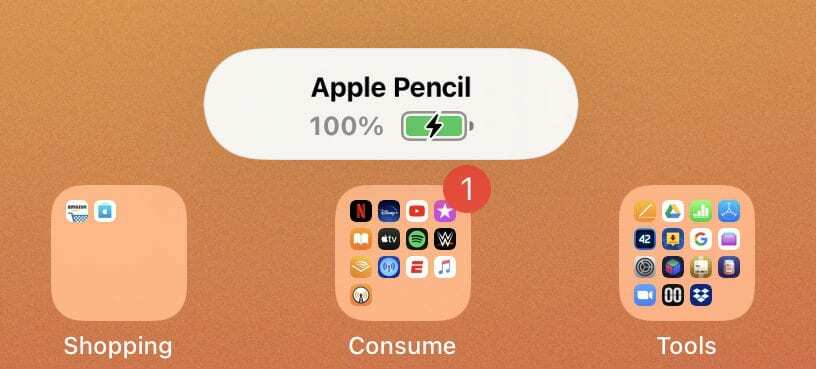
2세대 Apple Pencil을 사용하는 사람들은 iPad에 연결할 때마다 배터리 수명을 확인할 수 있습니다. Apple Pencil이 자기적으로 부착되면 배터리 잔량이 잠시 나타납니다. 이렇게 하면 주스가 얼마나 남았는지 빠르게 알 수 있습니다.
그러나 1세대 Apple Pencil 소유자에게는 작동하지 않습니다. 대신 오늘 보기와 위젯 보기 기능을 활용해야 합니다. 활성화할 수 있는 내장 배터리 위젯이 있습니다. 방법은 다음과 같습니다.
- iPad의 첫 번째 홈 화면에서 강타 왼쪽에서 오른쪽으로.
- 이것은 밝혀 오늘 보기 모든 위젯과 함께.
- 배터리 위젯이 나타나지 않으면 스크롤 맨 아래로.
- 탭 편집하다 단추.
- 다음 패널에서 + 아이콘 옆에 배터리 상.
- 딸깍 하는 소리 완료.
iPadOS 14의 공개 베타를 실행 중인 경우 배터리 위젯을 활성화하는 방법은 다음과 같습니다.
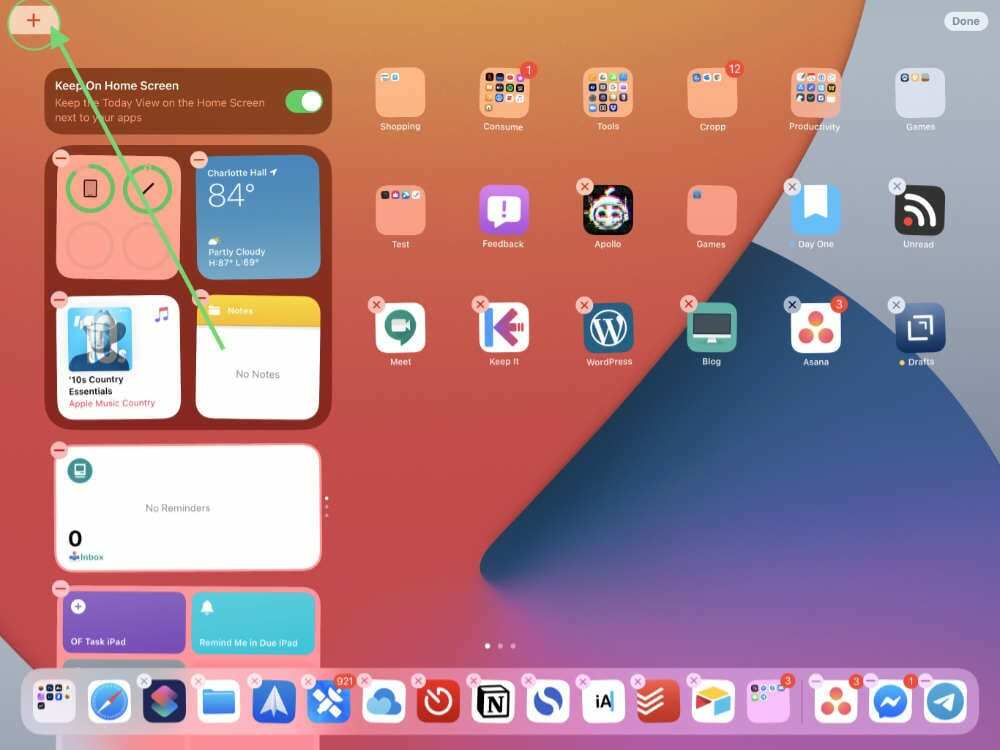
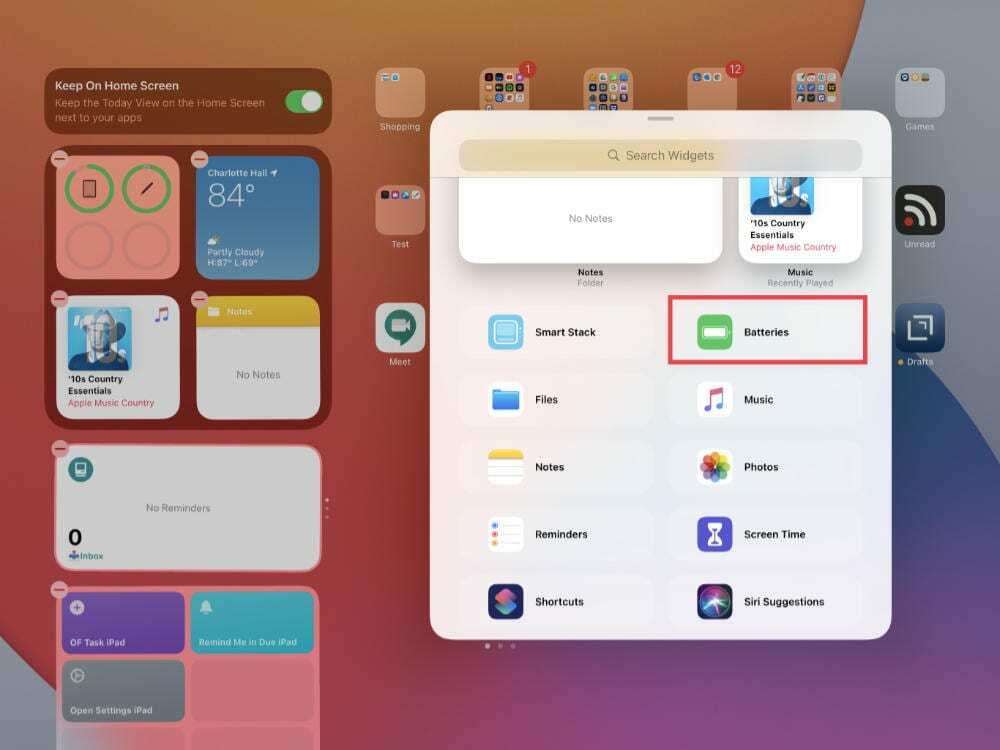
- iPad의 첫 번째 홈 화면에서 강타 왼쪽에서 오른쪽으로.
- 이것은 밝혀 오늘 보기 모든 위젯과 함께.
- 배터리 위젯이 나타나지 않으면 홈 화면에서 를 길게 누르세요.
- 탭 + 버튼을 클릭하십시오.
- 스크롤하여 찾기 배터리 위젯
- 사용하려는 위젯을 선택합니다.
- 수도꼭지 완료 오른쪽 상단 모서리에 있습니다.
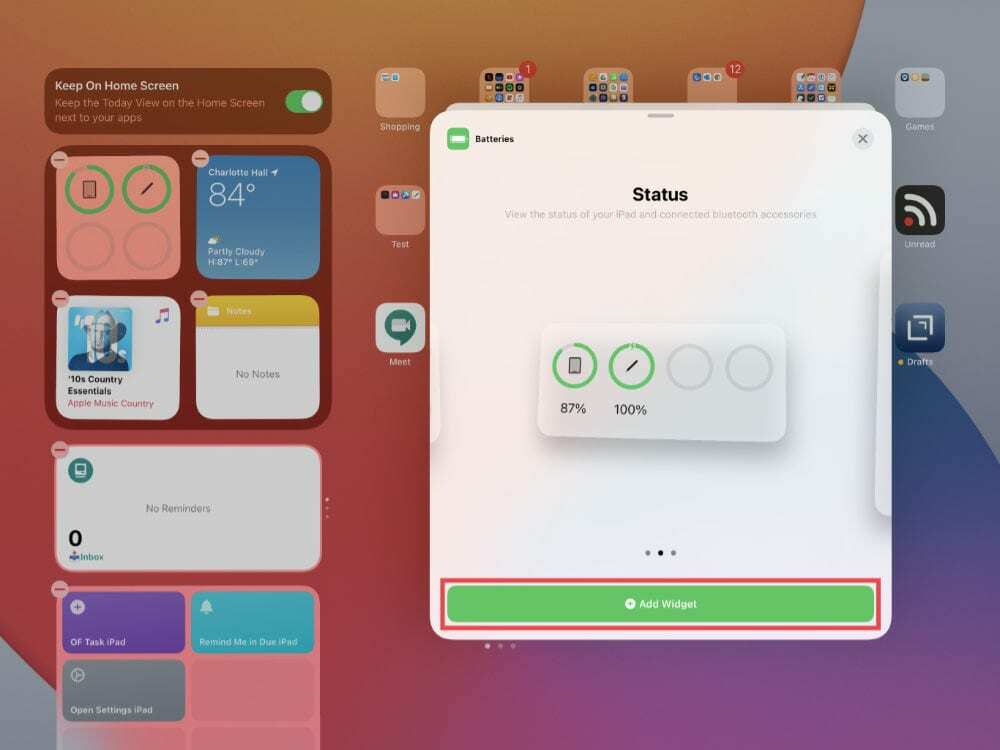
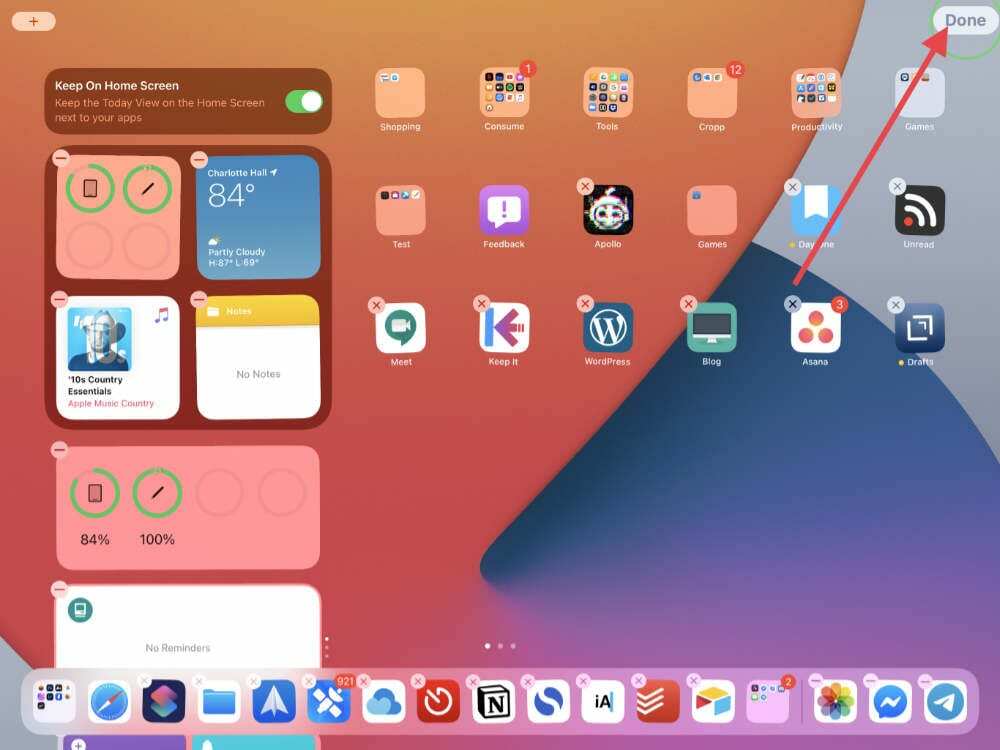
완료되면 Today View로 스와이프하여 Apple Pencil 배터리 잔량을 확인할 수 있습니다. 또한 다른 Bluetooth 장치의 배터리 잔량을 확인할 수 있습니다. 여기에는 AirPods, 무선 키보드, Xbox 또는 DualShock 4 컨트롤러도 포함됩니다.
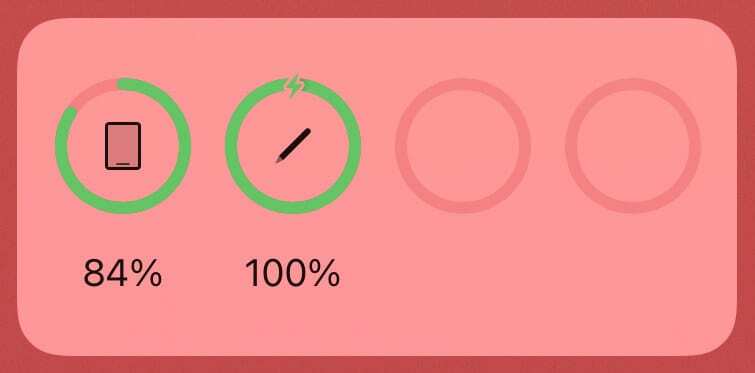
Apple Pencil이 충전되지 않으면 어떻게 해야 합니까?
때때로 Apple Pencil이 충전되지 않는 것 같은 문제가 발생할 수 있습니다. Apple Pencil 2를 사용하면 아무 것도 꽂을 곳이 없기 때문에 운이 좋지 않습니다. 1세대 Apple Pencil을 사용하는 사용자는 다른 Lightning 충전기에 연결해 볼 수 있습니다.
Apple에 연락하기 전에 취할 수 있는 몇 가지 단계가 있습니다. 그러나 시작하기 전에 Apple Pencil 2가 iPad Pro에 연결되어 있는지 확인하십시오.
- 길게 눌러 iPad를 재시동하십시오. 전원 및 볼륨 높이기 버튼 동시에. 그런 다음 슬라이더를 끌어 iPad의 전원을 끕니다. iPad가 꺼지면 길게 눌러 다시 전원을 켭니다. 힘 단추.
- 열기 설정 iPad에서 앱을 열고 블루투스 메뉴. 블루투스가 켜져 있는지 확인 ~에을 탭한 다음 Apple Pencil을 다시 연결해 보십시오.
- 로부터 블루투스 메뉴에서 Apple Pencil의 이름을 찾으십시오. "NS연필 옆에 있는 " 아이콘을 누르고 이 장치를 잊어 버리십시오. 그런 다음 Apple Pencil을 분리했다가 iPad에 다시 연결합니다.
- 다시 연결한 후에도 Apple Pencil이 나타나지 않으면 60초 후에 다시 시도하세요.
AppleCare를 구출

이러한 모든 방법을 시도했지만 여전히 문제가 있는 경우 Apple에 연락하고 싶을 것입니다. iPad Pro용 AppleCare+를 구입한 사람들은 Apple Pencil에도 적용된다는 사실을 알고 안심할 수 있습니다.
이 변경 사항은 2018년에 발생했습니다. 이제 AppleCare+가 iPad 및 Apple 브랜드 액세서리에 적용되기 때문입니다. Apple Pencil 교체가 필요하고 AppleCare가 있는 경우 $29만 지불하면 됩니다. 그렇지 않다면 완전히 새 제품을 구입하는 것이 좋습니다.
결론
Apple Pencil 2는 정기적으로 메모를 하지 않는 사람들에게도 놀라운 도구입니다. iPad와 상호 작용하는 방법을 미세하게 제어할 수 있습니다.
또한, iPadOS 14(올 가을 출시 예정)와 함께 Scribble을 활용할 수 있습니다. 이를 통해 Apple Pencil을 사용하여 열려 있는 텍스트 필드에 글을 쓸 수 있습니다.
Apple Pencil에 문제가 있거나 여기에서 언급하지 않은 다른 수정 사항을 찾은 경우 알려주십시오.
Andrew는 미국 동부 해안을 기반으로 활동하는 프리랜서 작가입니다.
그는 iMore, Android Central, Phandroid 및 기타 몇 가지를 포함하여 수년 동안 다양한 사이트에 글을 작성했습니다. 이제 그는 HVAC 회사에서 일하면서 밤에는 프리랜서 작가로 일하며 하루를 보냅니다.